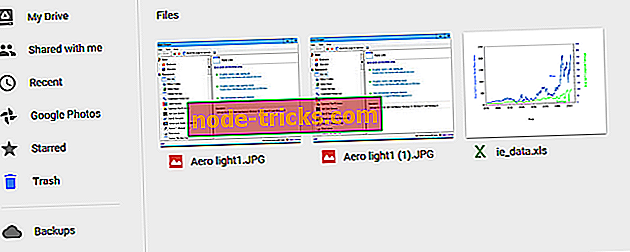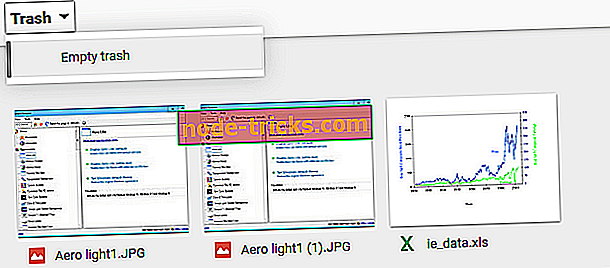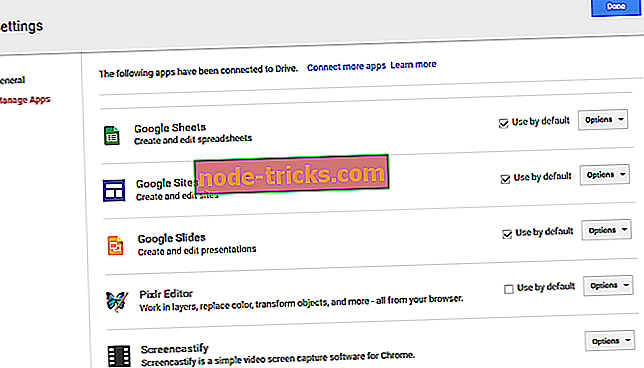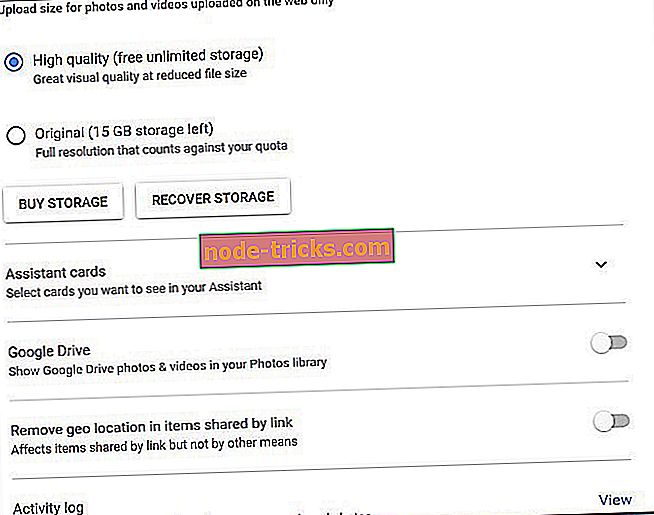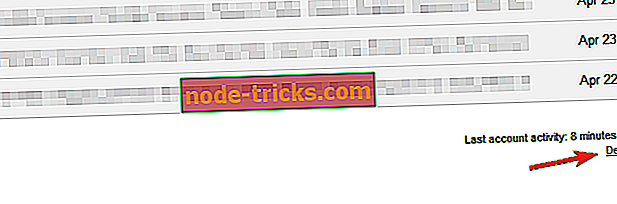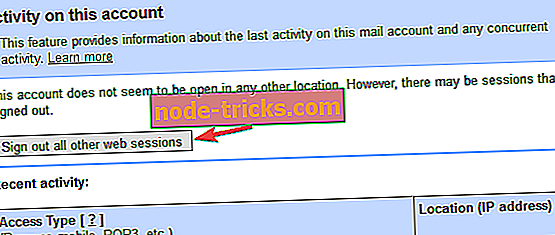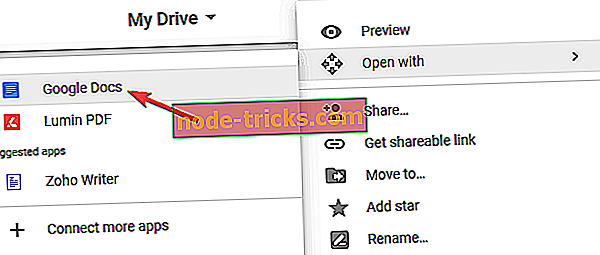Popravi: napaka v kvoti za Google Drive
Kvota za Google Drive v posnetku spodaj prikazuje pregled nad količino prostora za shranjevanje v oblaku, ki ste ga porabili. Kljub temu lahko včasih poudarite, da uporabljate veliko več prostora za shranjevanje, kot je bilo pričakovano. Če je tako, običajno ne velja, da je kvota za Google Drive netočna; samo, da vključuje veliko dodatnih podatkov iz drugih virov. Torej, če kvota poudarja, da imate veliko manj prostora za shranjevanje, kot je bilo pričakovano, je to, kako to popraviti.
Kako popraviti težave s kvotami za Google Drive
Kazalo
- Izpraznite koš za Google Drive
- Preverite podatke o aplikaciji Google Drive
- Iskanje osirotelih datotek
- Preverite Google Photos in shrambo Gmail
- Preverite, ali so mape v skupni rabi
- Odstranite velike datoteke in preverite nazaj
- Izbrišite datoteke iz mape Smetnjak in se odjavite iz vseh Gmailovih računov
- Izbrišite fotografije iz naprav
- Pretvorite dokumente
Google Drive je odlična storitev za shranjevanje v oblaku, vendar se včasih pojavijo težave z njim. Več uporabnikov je poročalo, da je njihova podatkovna kvota napačna v storitvi Google Drive, in če govorimo o težavah s kvotami, je tu nekaj podobnih težav, o katerih so poročali uporabniki:
- Prostor v storitvi Google Drive se ne posodablja . Po mnenju uporabnikov se včasih prostor v storitvi Google Drive ne posodablja. To ni resna težava in včasih lahko traja nekaj dni, da se prostor posodobi. Če se prostor ne spremeni, odstranite datoteke iz koša in preverite, ali to pomaga.
- Google Drive je poln, vendar ni datotek - to je podobna težava, včasih pa je vaš pogon morda poln, tudi če nimate preveč datotek. Če želite odpraviti to težavo, morate odstraniti Google Foto in priloge iz Gmaila. Prav tako je lahko koristno očistiti imenik Trash.
- Google Drive se prikaže poln, kadar ni - To je še ena težava, ki se lahko pojavi v storitvi Google Drive. Če naletite na to, preverite, ali imate mape v skupni rabi. Če drugi uporabniki uporabljajo vaše mape v skupni rabi za shranjevanje, bo to vplivalo na vašo podatkovno kvoto.
- Kvota za Google Drive ni natančna - včasih vaša kvota za Google Drive morda ni popolnoma natančna. Če se to zgodi, poskusite nekatere naše rešitve in preverite, ali to rešuje težavo.

Rešitev 1 - Izpraznite koš za Google Drive
Najprej upoštevajte, da se izbrisane datoteke v storitvi Google Drive prenesejo v mapo za smeti, podobno kot koš. Tako niso res izbrisani in še vedno hramski prostor v oblaku. Zato morate izprazniti mapo za smeti, kot sledi.
- Prijavite se v Google Drive.
- Kliknite Koš na levi strani GD kot spodaj.
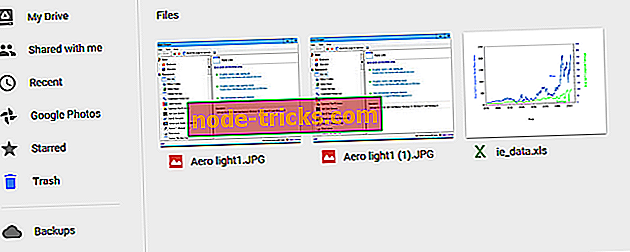
- Kliknite » Koš» neposredno pod iskalnim poljem in v meniju izberite Izprazni koš . To vam lahko prihrani veliko gigabajtov pomnilnika.
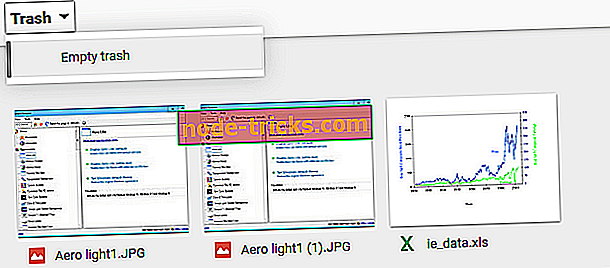
- Kliknite kvoto za Google Drive, da preverite, koliko dodatnega prostora za shranjevanje imate. Zdaj bo vsebovala samo datoteke, ki jih niste izbrisali.
Rešitev 2 - Preverite podatke o aplikaciji Google Drive
Upoštevajte, da aplikacije, povezane z Google Drive, porabijo tudi prostor za shranjevanje. Zato lahko aplikacije, kot je Whatsapp, prekrivajo stotine megabajtov v vašem oblaku. Tako lahko odstranite aplikacije Google Drive.
- V zgornjem desnem kotu strani Google Drive kliknite gumb Nastavitve .
- V meniju izberite Nastavitve .
- Nato lahko izberete Manage Apps ( Upravljanje aplikacij) v spodnjem oknu Settings (Nastavitve). To navaja vse vaše aplikacije v storitvi Google Drive.
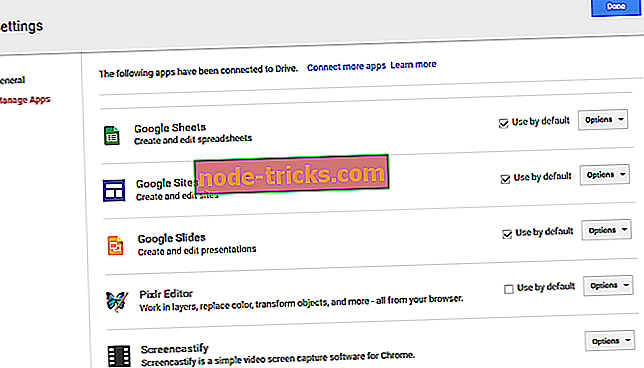
- Zdaj odstranite aplikacije Google Drive, tako da kliknete gumb Možnosti poleg njih in izberete Prekini povezavo s pogonom . Za potrditev pritisnite gumb Disconnect .
Mnogi uporabniki so poročali, da lahko WhatsApp zavzame tudi vaš prostor za shranjevanje. Po mnenju uporabnikov je bila na Googlovem disku varnostna kopija aplikacije WhatsApp, vendar so jo po odstranitvi uspeli odpraviti s kvoto za Google Drive, zato poskusite to.
Rešitev 3 - Iskanje osirotelih datotek
Morda imate veliko GD datotek brez nadrejenih map. To so osirotele datoteke, ki lahko povečajo kvoto za shranjevanje v storitvi Google Drive. Tako lahko poiščete in izbrišete neznane datoteke v storitvi Google Drive.
- Vnos je: neorganiziran lastnik: me v iskalno polje Google Drive in pritisnite Enter .
- Google bo iskal in prikazoval vse neznane datoteke. Izbrišite jih tako, da z desno tipko miške kliknete datoteko in v kontekstnem meniju izberete Odstrani .
- Držite tipko Ctrl, da izberete več datotek za brisanje.
- Lahko tudi povlečete in spustite neznane datoteke v smeti v levem meniju Google Drive, da jih izbrišete. Izpraznite mapo za smeti, da v celoti izbrišete.
4. rešitev - Preverite Google Photos in shrambo Gmail
Kvota za Google Drive vključuje tudi datoteke Google Foto in Gmail. Tudi vaše dodatne fotografije in e-pošta lahko napolnijo kvoto GD. S klikom prikaza podrobnosti pod piktogramom kvote se prikaže, kot je prikazano v posnetku neposredno spodaj.

- Prijavite se v Google Foto in kliknite gumb Glavni meni v zgornjem levem kotu.
- Nato v meniju izberite Nastavitve, da odprete spodnje možnosti.
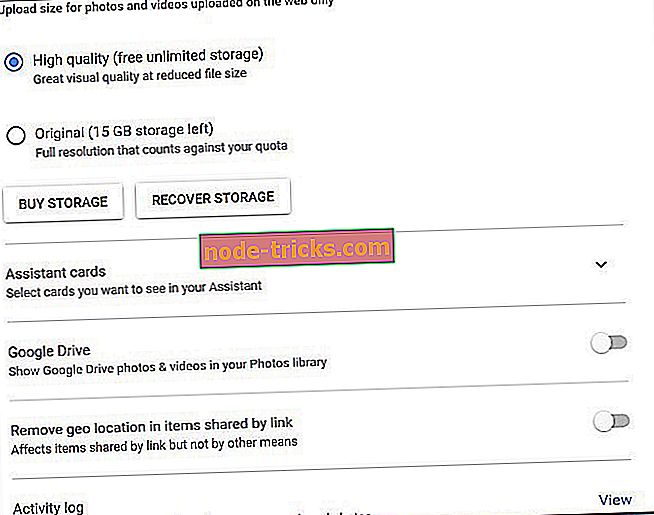
- Ta stran vključuje nastavitve Original in High Quality . Če je tam izbran izvirnik, bodo fotografije zmanjšale prostor za shranjevanje v storitvi Google Drive; zato na tej strani po potrebi izberite Visoka kakovost .
- Odprite svoj Gmailov račun, če ga imate, in odstranite zastarela e-poštna sporočila od tam.
- E-pošto v smeti je treba tudi izbrisati. Na levi strani Gmaila kliknite Več > Smetnjak .
- Kliknite Izprazni koš, da izbrišete e-poštna sporočila, ki tudi napolnijo kvoto za shranjevanje v storitvi Google Drive.
5. rešitev - Preverite, ali so mape v skupni rabi
Po mnenju uporabnikov lahko včasih deljene mape vplivajo na vaše podatkovne kvote, tudi če jih ne uporabljate. Če ste mapo dali v skupno rabo z drugimi uporabniki, se bo njihova uporaba podatkov odražala na vaši pasovni širini. Če želite odpraviti težavo, pozorno spremljajte mape v skupni rabi.
Če imate mape v skupni rabi, se obrnite na osebo, s katero delite mapo, in jo prosite, da varnostno kopirajo datoteke. Ko prenesete datoteke, lahko izbrišete mapo in vso njeno vsebino. Po izbrisu imenikov v skupni rabi je treba odpraviti težavo s podatkovno kvoto.
6. rešitev - Odstranite velike datoteke in počakajte
Najlažji način, da odpravite težavo s kvoto za Google Drive, je izbrisati velike datoteke s svojega Google Drive. Vendar pa je vredno omeniti, da lahko traja nekaj časa, da se podatkovna kvota posodobi.
Običajno ta postopek traja nekaj dni, vendar so nekateri uporabniki poročali, da bo morda potrebno nekaj tednov za posodobitev ponudbe, zato boste morali biti potrpežljivi.
7. rešitev - Izbrišite datoteke iz mape za smeti in se odjavite iz vseh Gmailovih računov
Po mnenju uporabnikov, da bi odpravili težavo s kvoto in storitvijo Google Drive, morate najprej izbrisati vse datoteke iz mape. V eni od naših prejšnjih rešitev smo vam že pokazali, kako to storite, zato preverite podrobna navodila.
Ko to storite, se morate odjaviti iz Gmaila na vseh napravah in aplikacijah. To je lahko precej dolgočasno za ročno, saj lahko imate več naprav z več aplikacijami, ki uporabljajo Gmail. Vendar se lahko iz Gmaila odjavite na vseh napravah z enim samim klikom. To naredite tako:
- Odprite Gmail v spletnem brskalniku.
- Ko se prijavite, se pomaknite do konca navzdol.
- V spodnjem desnem kotu bi morali videti sporočilo o zadnji nalogi. Kliknite na Podrobnosti .
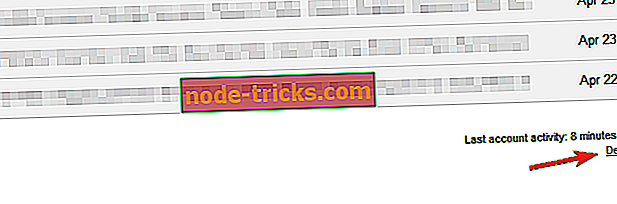
- Zdaj boste videli vse nedavne spletne seje. Kliknite gumb Odjavi se vse druge spletne seje .
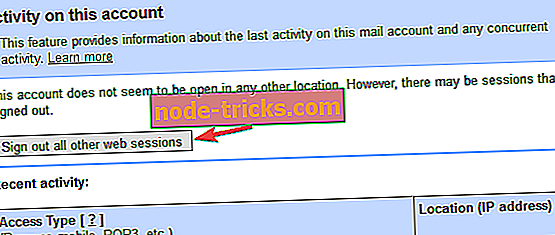
Po tem boste uspešno odjavljeni iz vseh računov. Znova se prijavite v Google Drive in preverite, ali je težava še vedno prisotna.
8. rešitev - Izbrišite fotografije iz naprav
Kot verjetno veste, Google Foto deli prostor za shranjevanje z Google Drive in če imate veliko slik v aplikaciji Google Foto, se bo to odražalo v kvoti za Google Drive. Če želite odpraviti to težavo, uporabniki predlagajo, da odstranite slike iz Googlovih fotografij in preverite, ali to rešuje težavo.
Več uporabnikov je poročalo, da odstranjevanje slik iz storitve Google Foto ne bo trajno odpravilo težave s podatkovnimi kvotami. Če želite odpraviti težavo, morate dostopati do storitve Google Foto na vseh napravah in odstraniti slike.
Tudi če odstranite slike iz spletne različice Google fotografij, lahko druge naprave znova sinhronizirajo manjkajoče slike, kar povzroči ponovno pojavitev težave. Zato je bistveno, da izbrišete slike iz Google fotografij na vseh napravah, da boste težavo trajno odpravili.
Več uporabnikov je poročalo, da je to delovalo zanje, zato ga preizkusite.
Rešitev 9 - Pretvorite dokumente
Kot verjetno veste, Google Drive omogoča ustvarjanje dokumentov in preglednic z lastnimi spletnimi aplikacijami. Za razliko od dokumentov Word, Excel ali PDF ti dokumenti ne zavzemajo prostora. Prav tako je vredno omeniti, da lahko pretvorite svoje dokumente v to obliko in prihranite nekaj prostora.
Če imate v storitvi Google Drive na desetine dokumentov, jih lahko pretvorite v obliko, ki je združljiva z Googlom, da boste lahko sprostili prostor. Če želite to narediti, morate le slediti tem preprostim korakom:
- Odprite Google Drive v spletnem brskalniku.
- Poiščite dokument, ki ga želite pretvoriti, ga kliknite z desno tipko miške in izberite Odpri z . Zdaj izberite želeno aplikacijo s seznama.
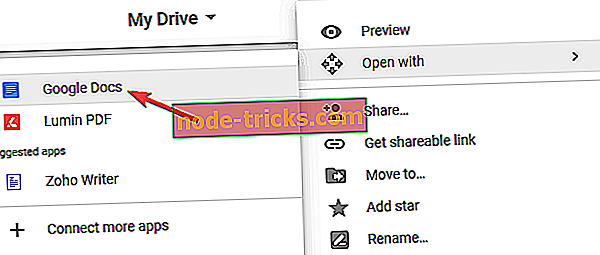
Google Drive bo zdaj ustvaril kopijo vašega dokumenta. Ko je nov dokument ustvarjen, lahko izbrišete izvirni dokument. Pred brisanjem izvirnika preverite, ali nov dokument deluje pravilno.
To je lahko dolgočasna rešitev, še posebej, če imate na desetine spletnih dokumentov, vendar vam lahko pomaga sprostiti nekaj prostora.
Zdaj bo vaša kvota za Google Drive zagotovo imela več prostega prostora za shranjevanje kot prej. Potem bo kvota za shranjevanje verjetno veliko boljša. Upoštevajte tudi, da bo za spremembe, ki jih naredite v storitvi Google Drive, morda potrebno nekaj dni, da se bodo lahko Googlovi strežniki sinhronizirali.